英雄聯盟(簡稱LOL)是現在非常流行火爆的一款大型游戲,在空閒的時間裡我們都會玩上一兩局游戲,這樣不僅可以讓我們放松心情還能消遣打發時間。但有Win7系統的用戶,在玩LOL的時候發現游戲界面右上角顯示黃色的FPS數值低,怎麼解決這樣的問題?現在小編就和大家說一下Win7玩LOL FPS低的解決方法。
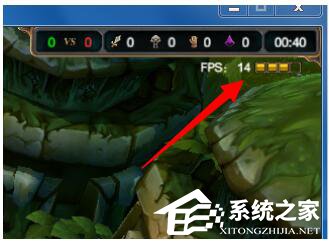
步驟如下:
1、FPS是什麼呢?FPS代表每秒鐘屏幕刷新的次數,當該參數變低時,會導致屏幕變卡、延遲出效果,很是影響玩游戲的體驗。對此我們可以通過以下方法來解決。
2、由於導致FPS變低的根本原因在於顯卡性能欠佳或設置不當所造成的,因此如有必要,請提前更新顯卡驅動至最新版本,同時開啟顯卡的”硬件加速“功能。
3、接下來就是最重要的環節,降低LOL游戲的各項效果參數。在游戲戰斗界面中,按鍵盤上的“ESC”打開“選項”窗口,切換至“視頻”選項卡,將所有效果調整至最低,同時設置為最佳分辨率及全屏模式。該方法可明顯改善FPS過低的問題。
4、另外,過多的後台程序的運行也會導致玩LOL游戲時變慢變卡,比如QQ等。如非必要,請關閉這類後台程序。另外我們需要將“LOL客戶端”的優先級設置為最低,以下是具體的設置方法。
5、登陸LOL客戶端程序,然後將光標切換出其窗口,右擊任務欄,選擇“啟用任務管理器”項(或者直接按鍵盤組合鍵“Ctrl+Alt+Del”來打開任務管理器)。
6、在打開的窗口中,切換至“進程”選項卡,找到“LOLClient.exe”進程並右擊,選擇“設置優先級”-》“低”。
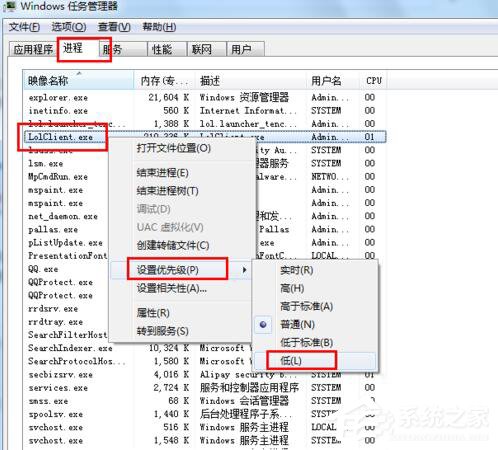
7、在彈出的窗口中點擊“更改優先級”按鈕即可。
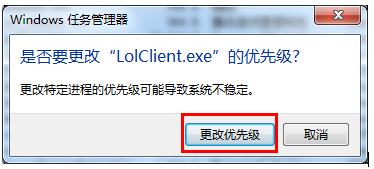
以上也就是小編給大家介紹Win7玩LOL FPS低的解決方法。介紹到這裡,相信大家應該也知道怎麼把FPS從低調高了吧。如還不知道怎麼調,可以看看上述的步驟,都有教你怎麼操作的啊!